מְחַבֵּר:
Ellen Moore
תאריך הבריאה:
18 יָנוּאָר 2021
תאריך עדכון:
1 יולי 2024

תוֹכֶן
- צעדים
- שיטה 1 מתוך 2: כיצד לחסום תוכנית
- שיטה 2 מתוך 2: כיצד להשבית את התוכנית באופן זמני
- טיפים
- אזהרות
במאמר זה, נראה לך כיצד למנוע מתוכנית גישה לרשת בחומת אש. לשם כך, היכנס כמנהל מערכת. זכור שחסימת תוכנית בחומת אש אינה מונעת ממנה לפעול במחשב שלך.
צעדים
שיטה 1 מתוך 2: כיצד לחסום תוכנית
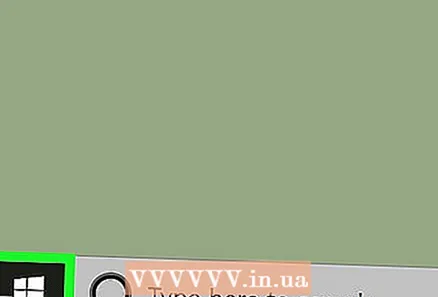 1 פתח את תפריט ההתחלה
1 פתח את תפריט ההתחלה  . לחץ על הלוגו של Windows בפינה השמאלית התחתונה של המסך.
. לחץ על הלוגו של Windows בפינה השמאלית התחתונה של המסך.  2 פתח את חומת האש שלך. להיכנס חומת אשולאחר מכן לחץ על חומת האש של Windows בראש תפריט התחל.
2 פתח את חומת האש שלך. להיכנס חומת אשולאחר מכן לחץ על חומת האש של Windows בראש תפריט התחל.  3 לחץ על אפשרויות נוספות. זהו קישור בפינה השמאלית העליונה של החלון.
3 לחץ על אפשרויות נוספות. זהו קישור בפינה השמאלית העליונה של החלון.  4 לחץ על כלל יוצא. כרטיסייה זו נמצאת בצד שמאל של החלון.
4 לחץ על כלל יוצא. כרטיסייה זו נמצאת בצד שמאל של החלון. 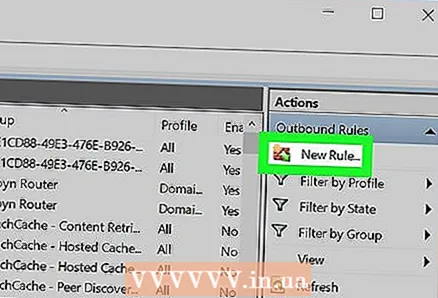 5 לחץ על צור כלל. זה בפינה הימנית העליונה של החלון. ייפתח חלון חדש ליצירת כלל חומת אש.
5 לחץ על צור כלל. זה בפינה הימנית העליונה של החלון. ייפתח חלון חדש ליצירת כלל חומת אש.  6 סמן את התיבה שליד "לתוכנית". תוכל למצוא אפשרות זו בראש הדף.
6 סמן את התיבה שליד "לתוכנית". תוכל למצוא אפשרות זו בראש הדף.  7 לחץ על נוסף. לחצן זה נמצא בתחתית החלון.
7 לחץ על נוסף. לחצן זה נמצא בתחתית החלון.  8 בחר תוכנית. בצע זאת כדי להצביע על נתיב התוכנית:
8 בחר תוכנית. בצע זאת כדי להצביע על נתיב התוכנית: - סמן את התיבה שליד "נתיב תוכנית" ולחץ על "עיון";
- לחץ על "מחשב זה" בצד שמאל של החלון;
- גלול מטה ולחץ פעמיים על שם הכונן הקשיח שלך (לדוגמה, "C:");
- לחץ פעמיים על התיקייה "קבצי תוכנה";
- אם התוכנית שברצונך לחסום ממוקמת בתיקיה אחרת, נווט אליה.
- אתר את תיקיית התוכנית ולאחר מכן לחץ עליה פעמיים;
- לחץ על קובץ EXE של התוכנית.
 9 העתק את נתיב התוכנית. לחץ על שורת הכתובת בחלק העליון של החלון כדי לסמן את הנתיב ולאחר מכן לחץ על Ctrl+גלהעתיק אותו.
9 העתק את נתיב התוכנית. לחץ על שורת הכתובת בחלק העליון של החלון כדי לסמן את הנתיב ולאחר מכן לחץ על Ctrl+גלהעתיק אותו. - זה הכרחי מכיוון ש- Windows תשנה את הנתיב לקובץ כאשר הוא ייפתח בחומת האש, ובכך ישבור את הכלל. כדי להימנע מכך, הכנס את נתיב הקובץ באופן ידני.
 10 לחץ על לִפְתוֹחַ. זה בפינה הימנית התחתונה של החלון.
10 לחץ על לִפְתוֹחַ. זה בפינה הימנית התחתונה של החלון.  11 החלף את הנתיב שלפני שם התוכנית בנתיב שהועתק. סמן את הנתיב בשורה נתיב התוכנית עד למטה החזרה האחרון לפני שם היישום ולאחר מכן הקש Ctrl+וכדי להדביק את הנתיב שהועתק.
11 החלף את הנתיב שלפני שם התוכנית בנתיב שהועתק. סמן את הנתיב בשורה נתיב התוכנית עד למטה החזרה האחרון לפני שם היישום ולאחר מכן הקש Ctrl+וכדי להדביק את הנתיב שהועתק. - לדוגמה, כדי לחסום את Chrome ב- "C: Program Files Google Application chrome.exe", בחר הכל למעט " chrome.exe" והחלף את זה בנתיב שהועתק.
- אל תשנה את השם והתוסף של התוכנית בסוף הנתיב, אחרת הכלל לא יעבוד.
 12 לחץ שלוש פעמים נוסף. זה בצד הימני התחתון של החלון. תועבר לדף האחרון.
12 לחץ שלוש פעמים נוסף. זה בצד הימני התחתון של החלון. תועבר לדף האחרון. 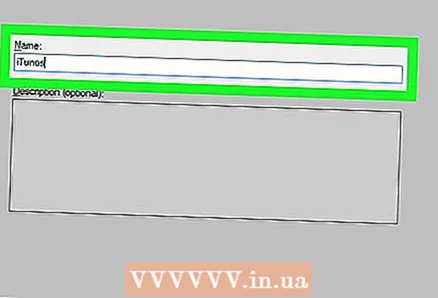 13 הזן שם לכלל. עשה זאת בשורה העליונה.
13 הזן שם לכלל. עשה זאת בשורה העליונה. - לדוגמה, אם אתה חוסם את Google Chrome, תן שם לכלל "חסום את Chrome".
 14 לחץ על להשלים. לחצן זה נמצא בתחתית החלון. הכלל יישמר ויכנס לתוקפו; כעת התוכנית לא תוכל להתחבר לאינטרנט (עד שתסיר או תשבית את הכלל).
14 לחץ על להשלים. לחצן זה נמצא בתחתית החלון. הכלל יישמר ויכנס לתוקפו; כעת התוכנית לא תוכל להתחבר לאינטרנט (עד שתסיר או תשבית את הכלל).
שיטה 2 מתוך 2: כיצד להשבית את התוכנית באופן זמני
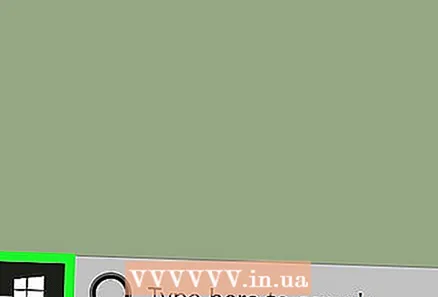 1 פתח את תפריט ההתחלה
1 פתח את תפריט ההתחלה  . לחץ על הלוגו של Windows בפינה השמאלית התחתונה של המסך או הקש על המקש ⊞ לנצח.
. לחץ על הלוגו של Windows בפינה השמאלית התחתונה של המסך או הקש על המקש ⊞ לנצח.  2 פתח את חומת האש שלך. להיכנס חומת אשולאחר מכן לחץ על חומת האש של Windows בראש תפריט התחל.
2 פתח את חומת האש שלך. להיכנס חומת אשולאחר מכן לחץ על חומת האש של Windows בראש תפריט התחל.  3 לחץ על אפשר לתוכנית או רכיב לרוץ דרך חומת האש של Windows. תוכל למצוא אפשרות זו בפינה השמאלית העליונה של חלון חומת האש.
3 לחץ על אפשר לתוכנית או רכיב לרוץ דרך חומת האש של Windows. תוכל למצוא אפשרות זו בפינה השמאלית העליונה של חלון חומת האש.  4 לחץ על שנה פרמטרים. תוכל למצוא אפשרות זו בפינה השמאלית העליונה של החלון (מעל רשימת התוכניות המותקנות).
4 לחץ על שנה פרמטרים. תוכל למצוא אפשרות זו בפינה השמאלית העליונה של החלון (מעל רשימת התוכניות המותקנות). - בחלון המוקפץ, לחץ על כן.
- לא ניתן לשנות את הגדרות חומת האש ללא זכויות מנהל.
 5 מצא את התוכנית שברצונך לחסום. תוכניות שנחסמות או לא נחסמות על ידי חומת האש יופיעו במרכז הדף. גלול ברשימת התוכניות ומצא את התוכנית שאתה רוצה.
5 מצא את התוכנית שברצונך לחסום. תוכניות שנחסמות או לא נחסמות על ידי חומת האש יופיעו במרכז הדף. גלול ברשימת התוכניות ומצא את התוכנית שאתה רוצה.  6 הוסף את התוכנית לרשימה (במידת הצורך). אם התוכנית שאתה רוצה אינה נמצאת ברשימה, הוסף אותה:
6 הוסף את התוכנית לרשימה (במידת הצורך). אם התוכנית שאתה רוצה אינה נמצאת ברשימה, הוסף אותה: - לחץ על "אפשר תוכנית נוספת" מתחת לרשימה;
- לחץ על "עיון";
- פתח את תיקיית התוכנית ומצא בה את קובץ EXE של התוכנית;
- לחץ על קובץ EXE;
- לחץ על "פתח", לחץ על שם התוכנית ולאחר מכן לחץ על "הוסף" אם התוכנית לא מתווספת אוטומטית.
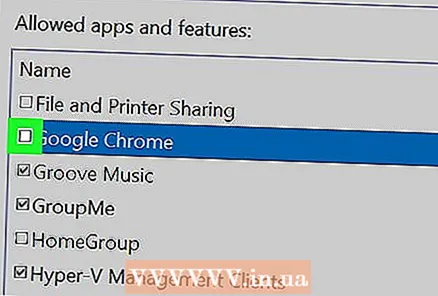 7 לחץ על סימן הביקורת משמאל לתוכנית. הסימון ייעלם - פירוש הדבר שהתוכנית חסומה בחומת האש של Windows.
7 לחץ על סימן הביקורת משמאל לתוכנית. הסימון ייעלם - פירוש הדבר שהתוכנית חסומה בחומת האש של Windows. - אם אין תיבת סימון כזו, חומת האש של Windows כבר חוסמת את התוכנית.
- השאר שתי תיבות סימון מימין לתוכנית (לאפשרויות "בית או עבודה (פרטי)" ו"ציבורי ").
 8 לחץ על בסדר. לחצן זה נמצא בתחתית החלון. השינויים יישמרו והתוכנית לא תוכל להתחבר לאינטרנט.
8 לחץ על בסדר. לחצן זה נמצא בתחתית החלון. השינויים יישמרו והתוכנית לא תוכל להתחבר לאינטרנט.
טיפים
- על ידי חסימת תוכנית בחומת אש, תוכנות זדוניות שמאטות את המחשב שלך לא יכנסו למערכת שלך.
- אם אינך יודע היכן נמצאת התוכנית שאתה רוצה, לחץ באמצעות לחצן העכבר הימני על קיצור הדרך של התוכנית ולחץ על מיקום קובץ.
אזהרות
- אם אתה חוסם תוכנית בחומת האש, תהליכים מסוימים של Windows עלולים להפסיק לפעול.



